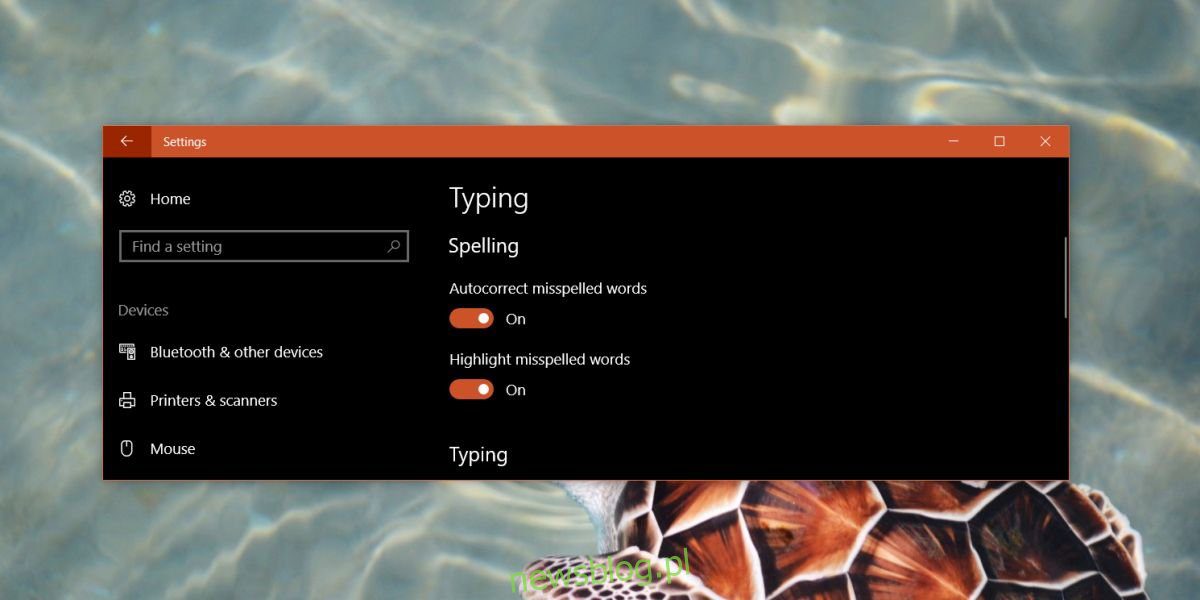
Windows 10 có tính năng tự động sửa lỗi tích hợp ở cấp hệ điều hành. Không giống như tính năng tự động sửa lỗi trong MS Office, tính năng tự động sửa lỗi này hoạt động trong tất cả các ứng dụng UWP và bắt chước văn bản tiên đoán và tự động sửa lỗi trong iOS và Android. Vấn đề duy nhất là nó không tốt bằng tính năng tự động sửa trên một trong hai hệ điều hành di động. Tự động sửa lỗi có thể sửa các từ nhưng đó luôn là phỏng đoán. Đây thường là những bản sửa lỗi mà người dùng có thể thực hiện mà không cần. Nếu bạn thấy tính năng tự động sửa lỗi đó trong hệ thống Windows 10 không hữu ích, bạn có thể tắt nó đi.
Tắt tự động sửa trên hệ thống của bạn Windows 10
tự động sửa trong Windows 10 dễ tắt nhưng hơi khó tìm cài đặt. Mở ứng dụng Cài đặt và đi tới Thiết bị. Chọn tab Nhập. Ở đây bạn sẽ thấy hai tùy chọn trong phần Chính tả; Tự động sửa các từ sai chính tả và đánh dấu các từ sai chính tả.
Tùy chọn Tự động sửa từ sai chính tả là tùy chọn bạn cần tắt để vô hiệu hóa tính năng tự động sửa lỗi trên hệ thống của mình Windows 10. Hệ thống Windows 10 vẫn sẽ đánh dấu các từ sai chính tả bằng một đường lượn sóng màu đỏ bên dưới chúng. Để tắt đánh dấu này, hãy bật Đánh dấu từ sai chính tả.
Tự động sửa lỗi chỉ hoạt động trong các ứng dụng UWP như Skype. Trong một số ứng dụng UWP như Slack, tính năng tự động sửa lỗi không hoạt động và chỉ có tính năng tô sáng hoạt động.
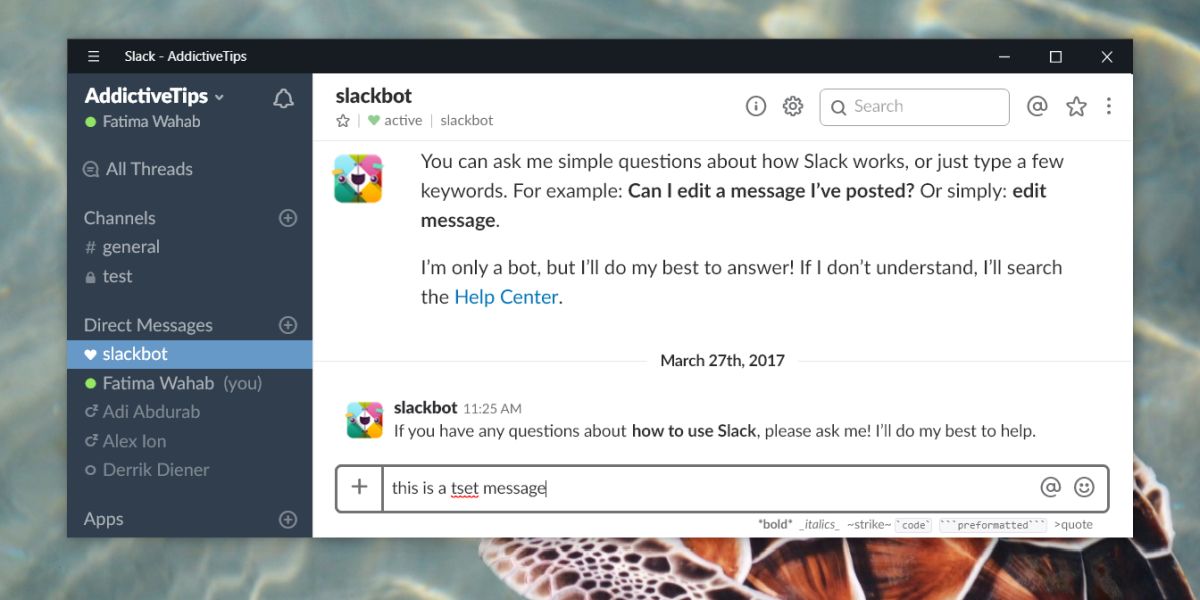
Tự động sửa lỗi không hoạt động trong các ứng dụng Win32. Các ứng dụng như Chrome và Firefox có tính năng kiểm tra chính tả tích hợp sẵn của riêng chúng để làm nổi bật các từ sai chính tả và việc tắt tính năng kiểm tra chính tả và tự động sửa lỗi của hệ điều hành sẽ không vô hiệu hóa tính năng này. Điều này không chỉ giới hạn ở các trình duyệt; các ứng dụng khác, chẳng hạn như MS Office, có trình kiểm tra chính tả tích hợp sẵn của riêng chúng, hoạt động độc lập với các tính năng của hệ điều hành. Nó sẽ tiếp tục hoạt động ngay cả khi bạn tắt tự động sửa lỗi trên hệ thống của mình Windows 10.
Các tùy chọn viết khác
Tự động sửa lỗi và kiểm tra chính tả không phải là các tùy chọn gõ duy nhất có sẵn trên hệ thống Windows 10. Nó cũng bao gồm văn bản tiên đoán, mặc dù nó không được bật theo mặc định. Bạn có thể bật nó từ cùng một bảng Cài đặt trong Thiết bị > Nhập. Giống như tính năng tự động sửa lỗi, văn bản tiên đoán không phải là tuyệt vời.
Tính năng hữu ích duy nhất mà nó có là bạn có thể bật tùy chọn tự động thêm dấu chấm/dấu chấm khi bạn nhấn đúp vào phím cách. Một lần nữa, điều này sẽ chỉ hoạt động trong các ứng dụng UWP, điều này thật đáng tiếc. Đây là một tính năng khá hữu ích và hầu hết người dùng có thể thấy nó hữu ích trong các ứng dụng Win32. Nếu bạn muốn thêm dấu chấm trong ứng dụng Win32 bằng cách nhấn đúp vào thanh dấu cách, bạn có thể sử dụng tập lệnh AHK để lấy dấu chấm đó. Nó hoạt động đáng tin cậy hơn nhiều so với chức năng hệ thống Windows 10 và sẽ hoạt động trong cả ứng dụng UWP và Win32.
